Аватар пользователя - это одна из настроек оформления учётной записи Windows 8.1, которая позволяет задать для каждого пользователя системы уникальную картинку или фото. Эта настройка позволяет быстро идентифицировать собственную учётку на экране входа в Windows, и особенно полезна, когда в OC много пользователей. В Windows 8.1 вы можете использовать в качестве аватара произвольное изображение, а можете использовать снимок из стандартной программы Камера.
Вряд ли вы будете менять своё изображение регулярно, но тем не менее, в Windows 8.1 есть возможность создать ярлык для быстрого открытия этой настройки. В данной статье мы рассмотрим, как это можно сделать.
Читать далее «Аватар пользователя Windows 8.1 — создание ярлыка для страницы настройки»
Рубрика: Windows
Автоматическая настройка прокси в Windows 8.1 — создать ярлык для настройки
В Windows 8.1 появилась замечательная возможность создавать ярлыки для настроек, находящихся внутри приложения "Изменение параметров компьютера". Это очень удобно, если какую-либо настройку приходится менять часто, а путешествовать по дебрям настроек совсем не хочется.
Автоматическая настройка прокси - это страница настроек, позволяющая задать конфигурацию сетевого доступа к Интернет. Она позволяет задать эти параметры вручную, либо применить их автоматически. Имеющиеся опции включат в себя поле ввода адреса сценария для автоматической конфигурации, а также адрес и порт для ручной настройки. Если вам приходиться часто менять эти параметры, вы можете создать ярлык, который будет открывать страницу их настроек одним кликом мыши!
Читать далее «Автоматическая настройка прокси в Windows 8.1 — создать ярлык для настройки»
А вы знаете все эти способы выключить компьютер с Windows 8.1?
Выход Windows 8 в свое время загнал в ступор много пользователей. И правда, вот ведь был конфуз - меню Пуск куда-то пропало, а с ним - и масса полезных мелочей. Например, кнопки выключения компьютера. Пользователи не могли найти, как выключить компьютер, а всё потому, что новый Метро-интерфейс прятал заветные кнопки за Чудо панелями, а панели эти, словно как по сказке про Кощея Бессмертного, тоже были спрятаны и не отображались на экране. Игла в яйце, яйцо в утке, утка в зайце - именно такой подход использовался в системе, чтобы добраться до заветных опций выключения и перезагрузки Windows 8.
К сожалению, я не могу сказать, что в Windows 8.1 ситуация радикально изменилась. Но в Майкрософт понимают неочевидность подобной реализации, и работают над улучшением интерфейса. Для новичков реализованы подсказки, а для продвинутых - пара дополнительных приятных плюшек. Давайте посмотрим, как можно выключить или перезагрузить компьютер с Windows 8.1.
Читать далее «А вы знаете все эти способы выключить компьютер с Windows 8.1?»
Как отключить подсказки помощи в Windows 8.1
Если вы только что установили Windows 8.1, вероятно, она уже показывает вам подсказки о том, как использовать активные углы, переключаться между приложениями и про различные аспекты использования современных приложений. Подсказки выглядят так:
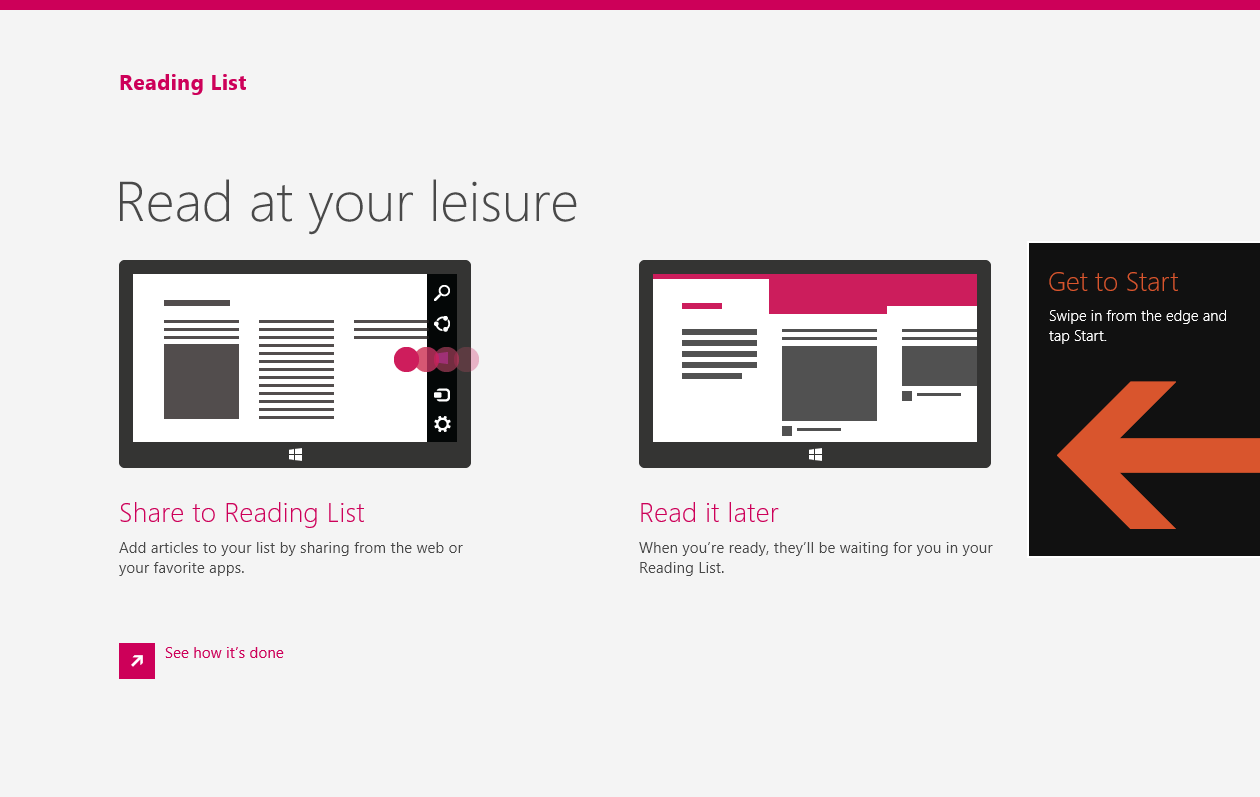
Такие подсказки полезны новичку, но вот если вы уже знакомы с системой и знаете всё, что вам подсказывает ОС, эти подсказки немного раздражают. Если их очередное появление вам не по душе, давайте выключим их.
Совет: меняйте размер Современных приложений горячими клавишами
Про то, что начиная с Windows 7 мы можем с вами управлять размерами окон при помощи горячих клавиш, знает практически каждый. Мало кто не знает эти сочетания:
- Win+Стрелка вверх - развернуть окно (максимизировать)
- Win+Стрелка вниз - вернуть максимизированному окну первоначальный размер. Повторное нажатие этого сочетания приведет к тому, что окно будет свёрнуто.
- Win+Стрелка влево - прилепить окно к левой стороне рабочего стола.
- Win+Стрелка вправо - прилепить окно к правой стороне рабочего стола.
Чертовски удобно!
Но мало кто знает, что Майкрософт добавила эти возможности в Windows 8.1 и для современных приложений!
Читать далее «Совет: меняйте размер Современных приложений горячими клавишами»
Как сменить фон и цвета экрана блокировки по умолчанию в Windows 8.1
Написано и накодено по просьбам читателей.
Прежде чем я начну вам рассказывать о том, как оформить экран блокировки по умолчанию, позвольте черкануть пару строчек о том, что он из себя представляет, этот самый экран блокировки по умолчанию.
В Windows 8.1 существует два экрана блокировки. Первый - это ваш персональный, он настраивается через "Изменение параметров компьютера", или попросту через новомодную панель управления в стиле Метро. Здесь вы можете задать ему цвет фона, узор на фоне, а также поставить какую-нибудь симпатичную картинку на экран блокировки, которая будет радовать вам глаз всякий раз, когда вы заблокировали свой компьютер или планшет. Поставьте эту картинку прямо сейчас, если вы этого ещё не сделали!
Но в системе есть и второй экран блокировки. Читать далее «Как сменить фон и цвета экрана блокировки по умолчанию в Windows 8.1»
Как заставить Windows 8 скачать обновление Windows 8.1, даже если она вам этого не предлагает!
Желаете получить обновление до Windows 8.1, но система вам его не предагает? Windows 8 не желает с вами прощаться? Хочу поделиться одним секретным трюком, который заставит непокорную систему внимать вашей воле!
Тонкая настройка Экрана блокировки в Windows 8.1: формат даты, времени и фон по умолчанию
Знаете ли вы, что Экран блокировки Windows 8.1 содержит ряд настроек, которыми можно поиграться ради собственного развлечения? К примеру, можно сменить язык на котором отображается дата, или переключить формат времени с 24х часовго на 12часовой и наоборот. Да чего уж, можно и вовсе отключить Экран блокировки, ежели вы не видите в нём никакой нужды. Бесполезные твики - это моя специализация с 2009 года, поэтому сегодня мы посмотрим, как провернуть всё, о чем я только что писал.
Как переместить библиотеки над папкой Этот компьютер в Windows 8.1
Если сравнить Проводник в Windows 8 и Windows 8.1, в глаза бросаются несколько различий: Компьютер переименован в Этот Компьютер и спрятаны Библиотеки. Если включить их отображение в области переходов, они отображаются поверх папки Этот Компьютер в Windows 8.1. Многие пользователи, которые активно пользуются библиотеками, усмотрели в этом снижение продуктивности своей работы, дескать, много лишних телодвижений для доступа к библиотекам. Чтож, давайте исправим ситуацию и переместим библиотеки выше!
Читать далее «Как переместить библиотеки над папкой Этот компьютер в Windows 8.1»
Winaero Skin для Classic Shell 4 — практически родное меню Пуск для Windows 8.1
Classic Shell, если вы ещё не знакомы с этой замечательной бесплатной программой, это отличное решение для тех, кому всегда чего-то не хватало из предыдущих версий Windows, или же чем-то не устраивает работа текущих функций. С помощью Classic Shell вы могли получить меню Пуск в стиле Windows 2000, или классическую панель инструментов Проводника... да много чего. На перечисление всех возможностей Classic Shell мне не хватит одной статьи. Я обратил внимание на это приложение в одно время с выходом Windows 8, по той причине, что именно в нём впервые появилась фича пропуска начального экрана Пуск и переход к Рабочему столу. Эта функция, а также весьма достойная реализация меню Пуск для Windows 8, расположили к Classic Shell огромное количество пользователей. Вот об этом меню Пуск я бы хотел написать в сегодняшней заметке.
Читать далее «Winaero Skin для Classic Shell 4 — практически родное меню Пуск для Windows 8.1»